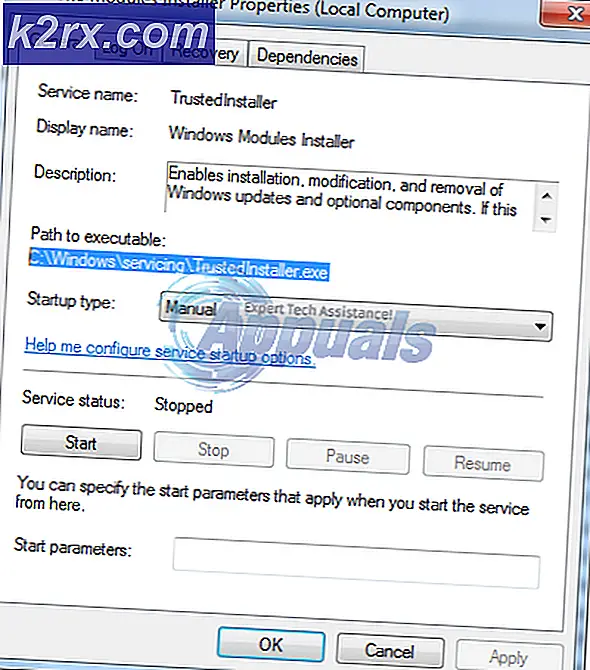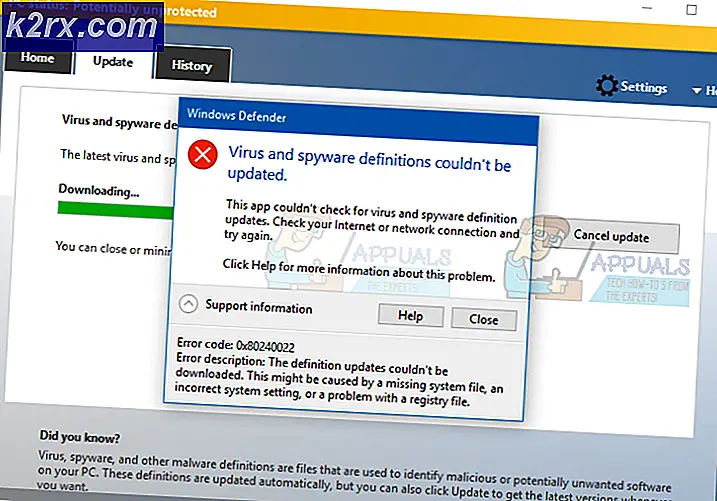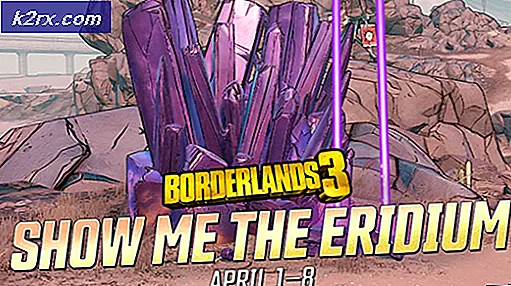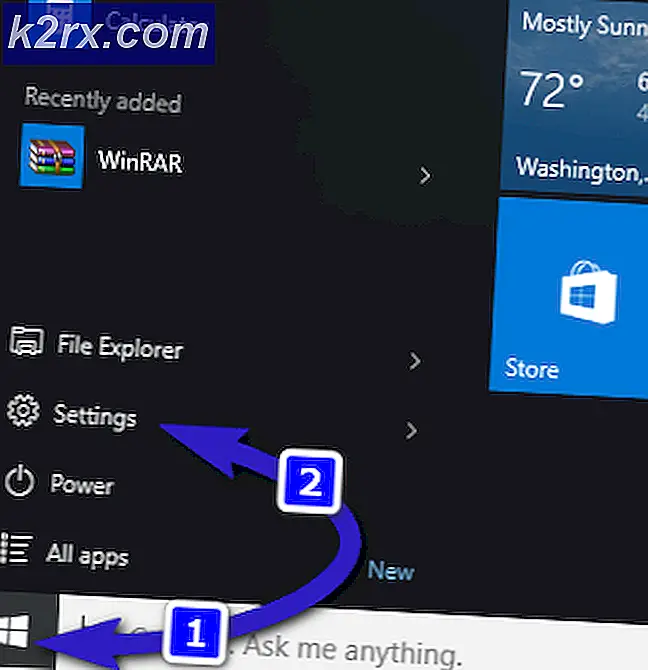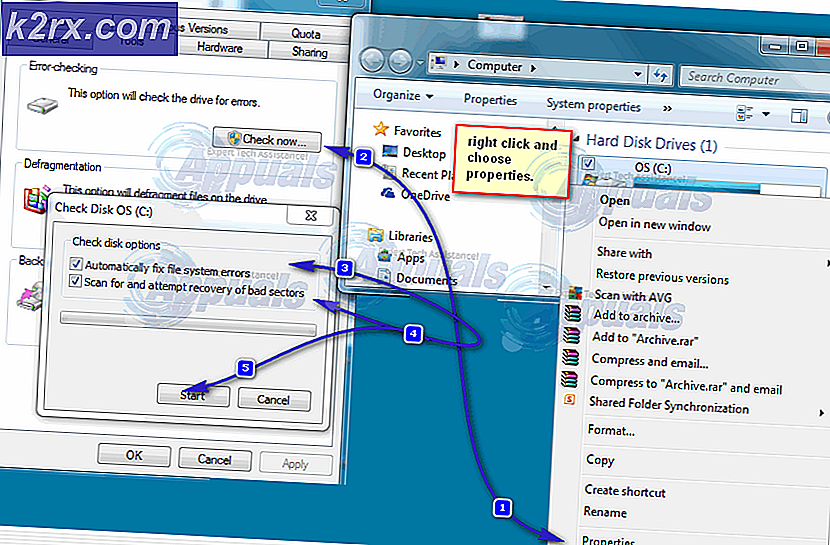Sådan løser du Credential Manager Error 0x80090345
Mange brugere har rapporteret problemer på arbejdsstationer, der tidligere er forbundet med et domæne, der ikke tager Outlook-legitimationsoplysninger, og Credential Manager starter ikke og viser en fejl 0x80090345.
Problemet ser ud til at være relateret til Windows-opdateringer KB3000850 og KB299261. Vi forsøger at løse problemet uden at afinstallere opdateringerne, og hvis det ikke hjælper, afinstallerer vi opdateringerne, da det ser ud til at være en sikker løsning for dette problem.
Løsning 1: Indstil værdien af ProtectionPolicy-registreringsdatabasen for at aktivere lokal backup af MasterKey
For at løse dette problem skal vi redigere en registreringspost for at aktivere lokal backup af MasterKey i stedet for at kræve en RWDC. At gøre dette:
PRO TIP: Hvis problemet er med din computer eller en bærbar computer / notesbog, skal du prøve at bruge Reimage Plus-softwaren, som kan scanne lagrene og udskifte korrupte og manglende filer. Dette virker i de fleste tilfælde, hvor problemet er opstået på grund af systemkorruption. Du kan downloade Reimage Plus ved at klikke her- Hold nede Windows-tasten + R for at hente dialogboksen Kør
- Indtast regedit og tryk på Enter . Hvis du får en UAC-prompt, skal du klikke på OK og fortsætte
- I venstre navigationsrude finder du og klikker på HKEY_LOCAL_MACHINE
- Åbn den næste undermappe med navnet SOFTWARE
- Herefter finder du mappen Microsoft og under den åbne kryptografi
- Under krypteringsmappen finder du mappen Beskyt og undermappeleverandørerne inde i den.
- Find df9d8cd0-1501-11d1-8c7a-00c04fc297eb under udbydere
- Efter at have valgt df9d8cd0-1501-11d1-8c7a-00c04fc297eb kig efter ProtectionPolicy på højre side, hvis den ikke eksisterer, skal du oprette DWORD 32bit-værdien og betegne den som ProtectionPolicy.
- Dobbeltklik på ProtectionPolicy og skift registreringsværdien til 1 .
Løsning 2: Afinstaller opdateringerne KB2992611 og KB3000850
Da problemet drejer sig om Microsoft-opdateringerne KB2992611 og KB3000850, hvis løsning 1 ikke hjælper, kan vi afinstallere disse opdateringer og deaktivere dem fra at blive installeret automatisk igen. Følgende trin fortæller os, hvordan man går om processen:
- Tryk på Windows Logo- tasten + X for at åbne den avancerede menu i nederste venstre hjørne af skærmen
- Gå til Programmer og funktioner, og klik på Vis installerede opdateringer øverst til venstre
- Kig efter KB2992611 i listen eller ved at skrive KB2992611 i søgefeltet øverst til højre
- Højreklik på opdateringen, og vælg Afinstaller
- Gentag de samme trin for KB3000850
- Genstart computeren
- Download og kør Vis eller skjul opdateringsfejlfinding til Windows 10 fra Microsoft.
- Når du kører denne fejlfinding, søger den efter tilgængelige opdateringer og giver dig mulighed for at skjule dem, hvilket forhindrer opdateringerne fra automatisk at installere.
PRO TIP: Hvis problemet er med din computer eller en bærbar computer / notesbog, skal du prøve at bruge Reimage Plus-softwaren, som kan scanne lagrene og udskifte korrupte og manglende filer. Dette virker i de fleste tilfælde, hvor problemet er opstået på grund af systemkorruption. Du kan downloade Reimage Plus ved at klikke her